No dejes que nadie más vea lo que guardas en tus carpetas en Windows

Nuestro PC y dispositivo móvil se han convertido en los medios que más utilizamos en el día a día y donde almacenamos una gran cantidad de información de todo tipo, tanto del trabajo, como de los estudios, así como información personal bancaria, documentos de identificación, préstamos y demás. Tanto si utilizamos un PC compartido con otras personas como si el único que tiene acceso somos nosotros, siempre debemos proteger el acceso a las carpetas que almacenan nuestros datos personales.
Las herramientas que Windows pone a nuestra disposición para proteger el acceso a este tipo de carpetas con información privada se limitan a crear cuentas de usuario, la mejor opción cuando utilizamos un equipo compartido con otras personas. Sin embargo, cuando somos el único usuario de un PC y nos vemos obligados a permitir el acceso a amigos o familiares temporalmente, de nada sirve, a no ser que creemos una cuenta de usuario local.
Crear una cuenta de usuario local
El mejor método, tal y como he explicado anteriormente, es crear una cuenta de usuario local. Las cuentas de usuario local se pueden crear en Windows sin necesidad de utilizar una cuenta de Microsoft, por lo que nunca está de más tener una mano si de vez en cuanto nos vemos obligados a prestar nuestro equipo a terceras personas. De esta forma, desde esta cuenta, que no tiene permisos de Administrador, nunca podrá acceder al contenido almacenado en nuestra cuenta de usuario y acceder a nuestros datos personales.
Ocultar la carpeta
Otro método, aunque mucho menos efectivo, pero más sencillo de realizar es ocultar las carpetas que contienen los datos a los que no queremos que nadie más que nosotros tengamos acceso. Windows nos permite ocultar tanto archivos y carpetas a través de sus propiedades, a las que podemos acceder a través del botón derecho del ratón. Para ocultar la carpeta o archivo, tan solo debemos marcar la casilla Ocultar.
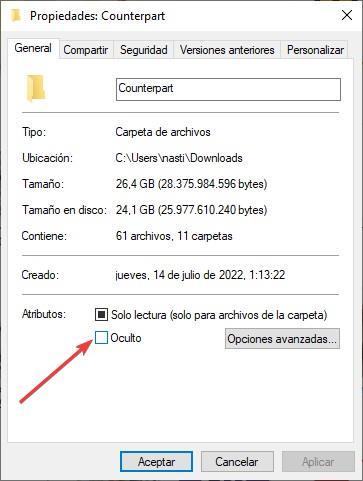
Cuando queramos volver a tener acceso a esa carpeta o archivo, accedemos al explorador de archivos y, en la cita de opciones, pulsamos en Ver para marcar la casilla Elementos ocultos.
Añadir una contraseña
De forma nativa, Windows no nos permite proteger el acceso a una carpeta privada a través de una contraseña. Afortunadamente, la solución a este problema pasa por utilizar una de las diferentes aplicaciones disponibles en el mercado que si nos ofrecen esta funcionalidad. Una de las más conocidas y utilizadas es Lockdir, una aplicación que, como bien describe su nombre, nos permite proteger carpetas mediante una contraseña, aplicación que podemos utilizar de forma gratuita, aunque la versión de pago si habilita la encriptación AES 256 bits no disponible en la versión gratuita, sin embargo, es más que suficiente para la mayoría de los usuarios domésticos.
Comprimir la carpeta y añadir contraseña
Si habitualmente utilizamos una aplicación para comprimir y descomprimir archivos, podemos utilizarla para comprimir la carpeta en nuestro equipo y añadirle una contraseña. De esta forma, si la persona que tiene acceso a nuestro equipo pulsa sobre el archivo comprimido, nunca podrá tener acceso a su contenido a no ser que conozca la contraseña de acceso. Eso sí, una vez hemos creado una carpeta comprimida con los archivos y a la que hemos añadido una contraseña, debemos eliminarla del equipo, ya que, de lo contrario, no habrá servido absolutamente para nada. Este método es el menos recomendado de todos ya que no es tan rápido de hacer, especialmente si el número de archivos a comprimir ocupa mucho espacio. WinRar, 7Zip, WinZip son algunas de las aplicaciones que nos permiten comprimir carpetas y añadirle una contraseña de proteger el acceso a su contenido.
Fuente: SoftZone https://ift.tt/zmR0Ynv Autor: Ignacio Sala
.png)
